小米手机怎么投屏电脑使用?有些小伙伴想要将小米手机上的内容投屏到电脑上,屏幕大些,观感更佳,但是不知道具体怎么操作。其实方法有多种,下面小编就教下大家小米手机投屏
工具/原料:系统版本:EMUI10&windows10系统品牌型号:小米9&联想小新air14
方法/步骤:方法一:使用手机自带投屏功能
小米手机自带投屏功能。我们只需打开小米手机,下拉状态栏,在页面中找到【投屏】,选择【投屏】后,搜索周围设备,搜索完成后选择连接到电脑,投屏就完成了。
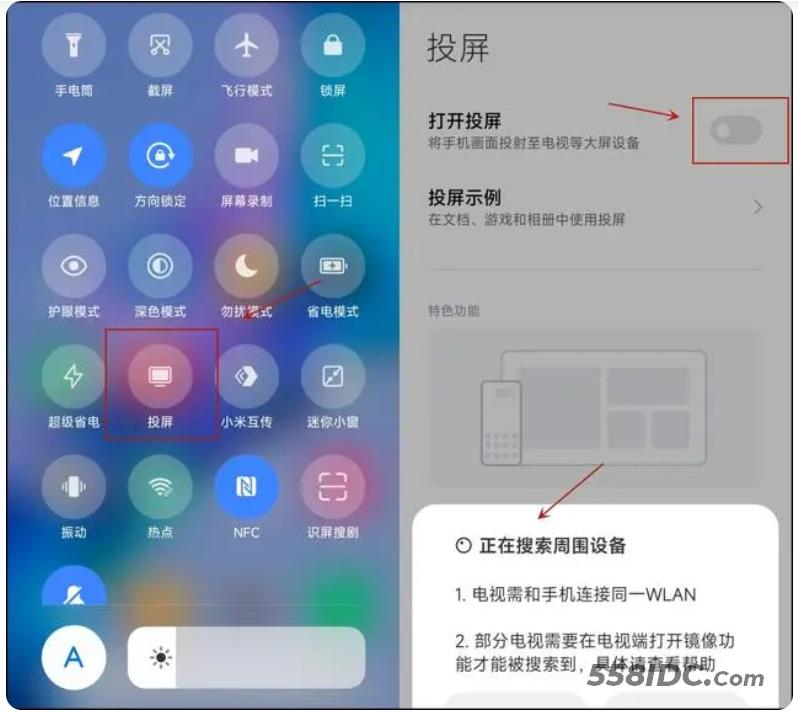
方法二:使用电脑自带的投屏功能
一般win10系统以上的版本都是自带投屏功能的,我们一样也可以利用电脑的功能实现小米手机投屏电脑的操作。具体如下:
1、点击打开电脑右下角的小气泡框,展开后会出现各种电脑设置,点击【连接】-【投影到这台电脑】。
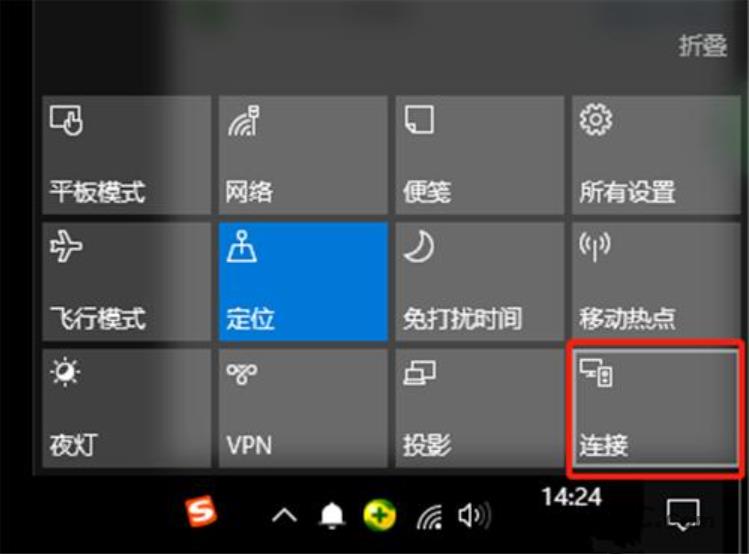
2、来到设置的页面,把图片中的选项改为【所有位置都可用】,方便小米手机发现电脑。
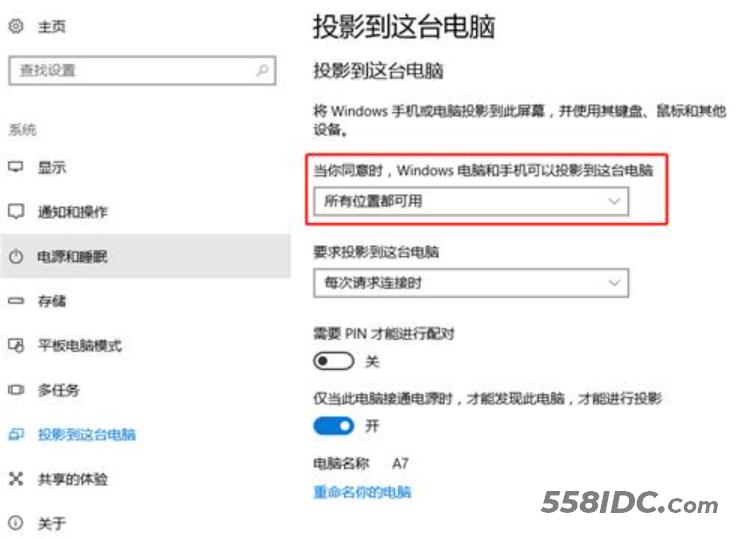
3、打开小米手机的【设置】-【更多连接方式】-【无线显示】,找到电脑的名字,点击连接。
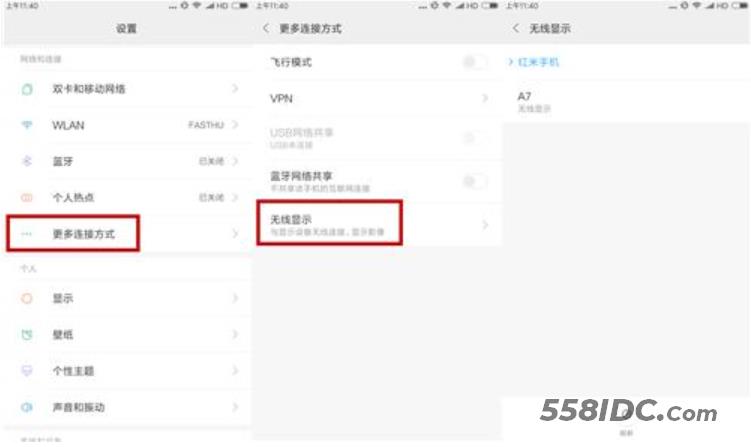
4、电脑会出现连接提示,点击是否同意连接就可以实现投屏了。

方法三:借助投屏工具实现
我们也可以使用一些好用的投屏工具实现,比如说”快投屏“等,具体的操作如下:
在小米手机上打开【快投屏】,选择【无线投屏】页面,在三种投屏方式中选择【扫码投屏】,这里扫描电脑上的二维码,就可以投屏啦。最后投屏需要结束的时候,也是在手机上的投屏页面点击【断开】来结束。
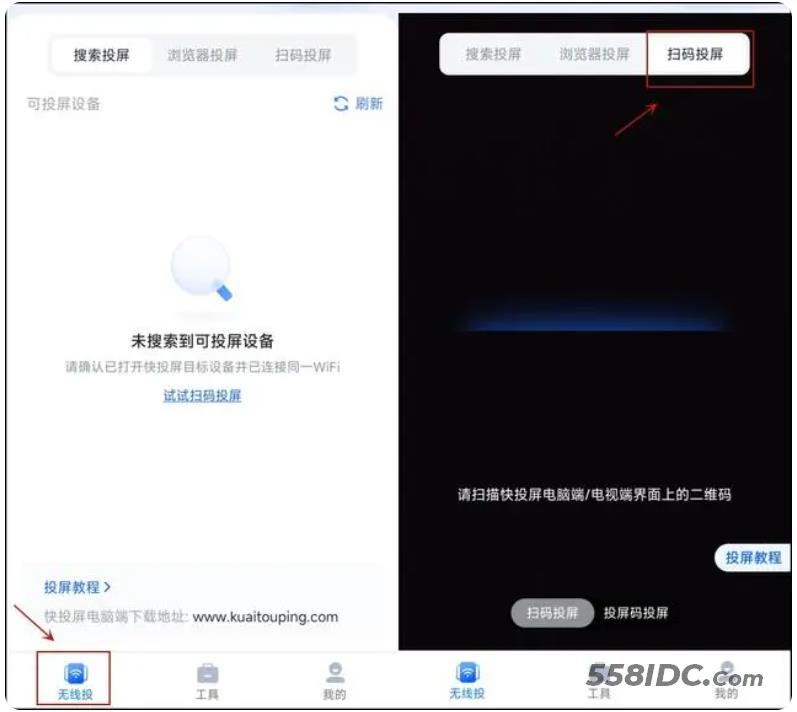
拓展知识:更多手机投屏的方法介绍
win10手机投屏到电脑教程
手机投屏到电视的技巧
总结:
以上便是小米手机投屏电脑的方法介绍,既可以使用手机自带的功能,也可以使用电脑系统自带的投屏功能,或者借助投屏工具实现,有需要的小伙伴可参照教程操作。
【文章原创作者:韩国服务器租用 http://www.558idc.com/lg.html 复制请保留原URL】